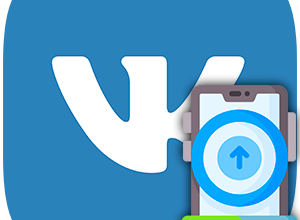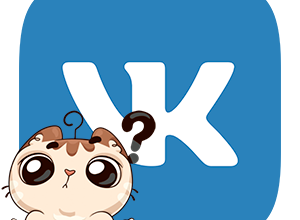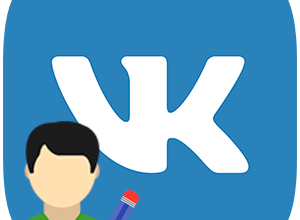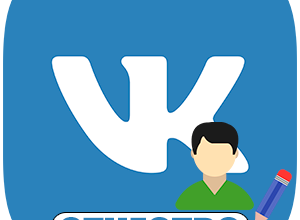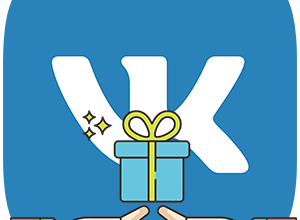Для входа в свой аккаунт ВКонтакте пользователю достаточно ввести логин и пароль. Роль логина играет электронная почта или мобильный номер. В таком случае безопасность данных зависит от того, насколько пароль надежный и насколько ответственно пользователь относится к его хранению. Но есть простой способ, как повысить свою безопасность. Для этого в социальной сети предусмотрена возможность входа с двухфакторной аутентификацией. Давайте разбираться, как включается и настраивается двухфакторная аутентификация ВК.
Повышение безопасности аккаунта
На компьютерах и ноутбуках люди зачастую пользуются официальным сайтом vk.com для доступа к социальной сети. В таком случае добраться до нужной настройки можно по этой ссылке. А если она не сработала, то сделайте следующее:
- Кликните по своему аватару в правом верхнем углу страницы.
- А потом – по имени пользователя.
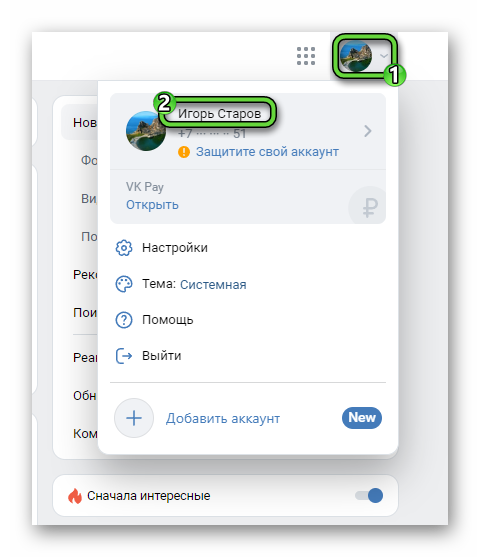
- Перейдите на вкладку «Безопасность и вход» в левом боковом меню.
- Нажмите на пункт «Двухфакторная аутентификация».
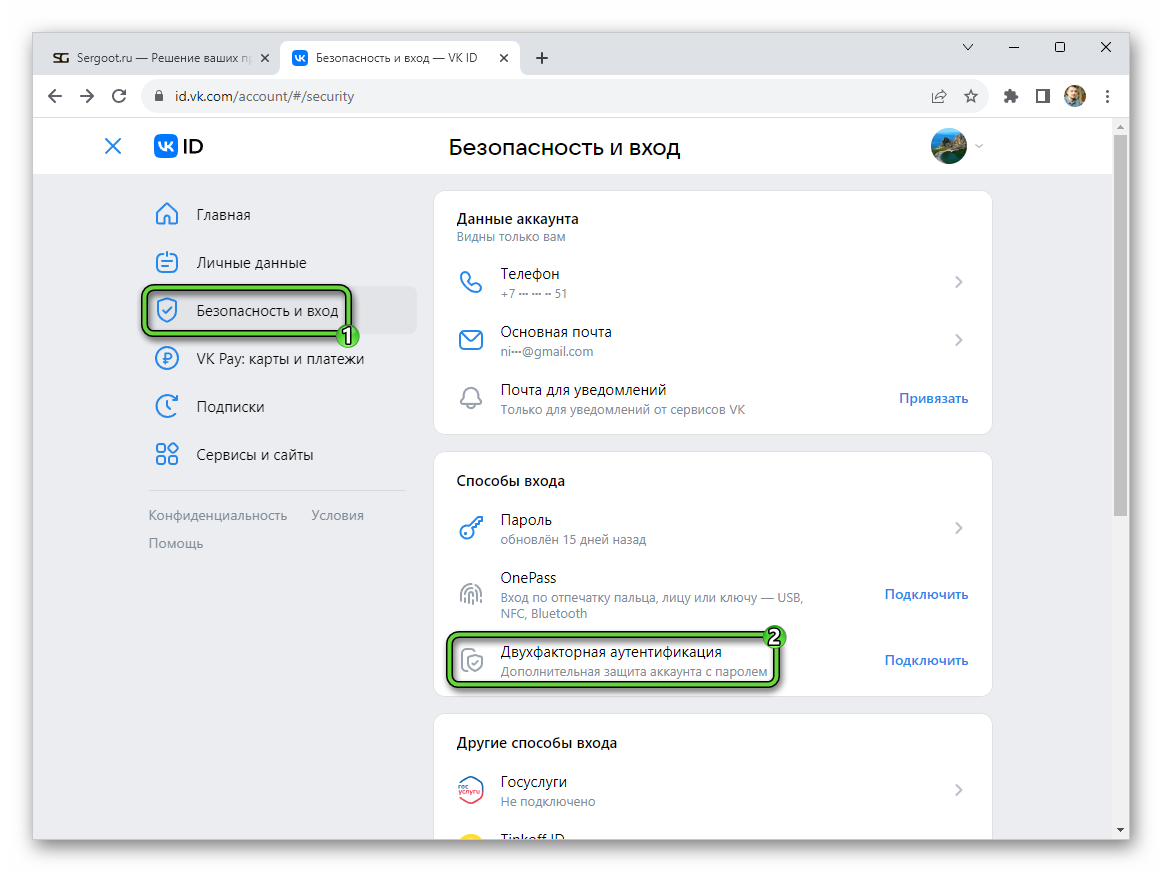
На смартфонах и планшетах в социальной сети значительно удобнее сидеть через мобильное приложение. В нем тоже можно включить двухэтапную аутентификацию ВК. Для этого:
- Запустите приложение ВКонтакте и перейдите на вкладку «Сервисы». Меню со вкладками находится на нижней панели.
- Теперь нажмите на значок с полосами в правом верхнем углу экрана.
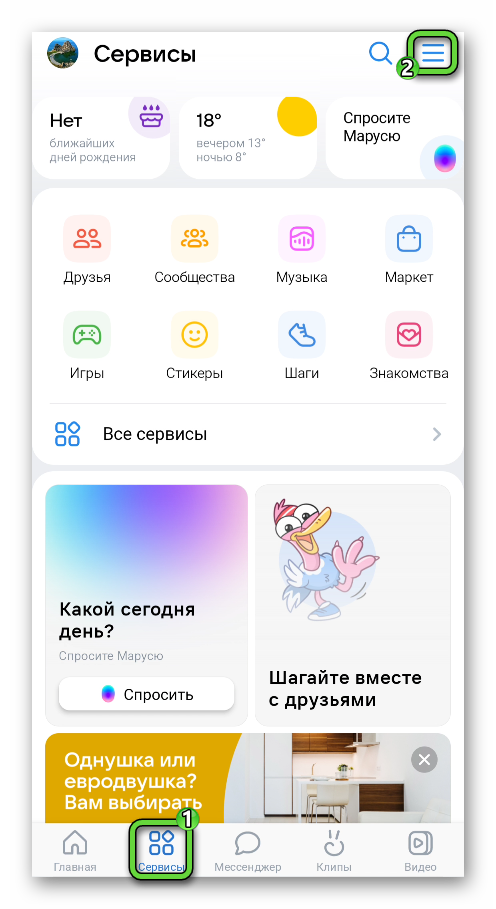
- Из выпадающего списка откройте «Управление VK ID», нажав на соответствующий пункт.
- Посетите раздел «Безопасность и вход» на новой странице.
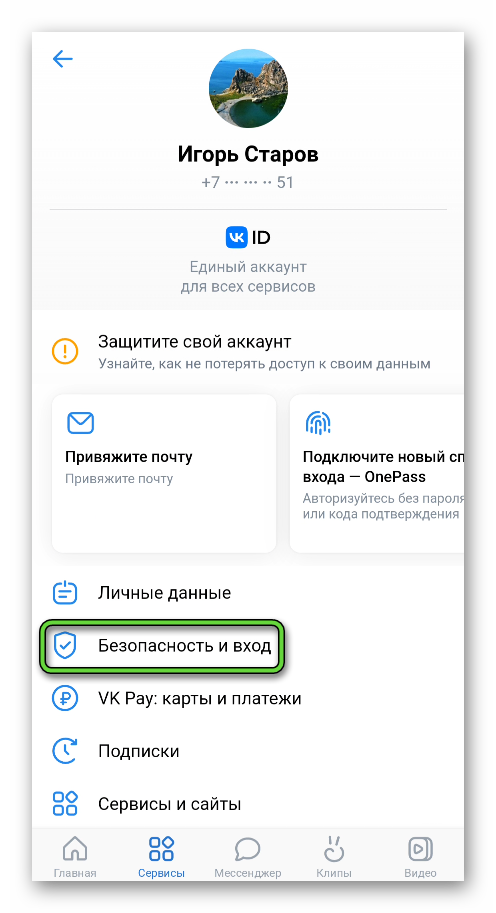
- Нажмите на пункт «Двухфакторная аутентификация» в секции «Способы входа».
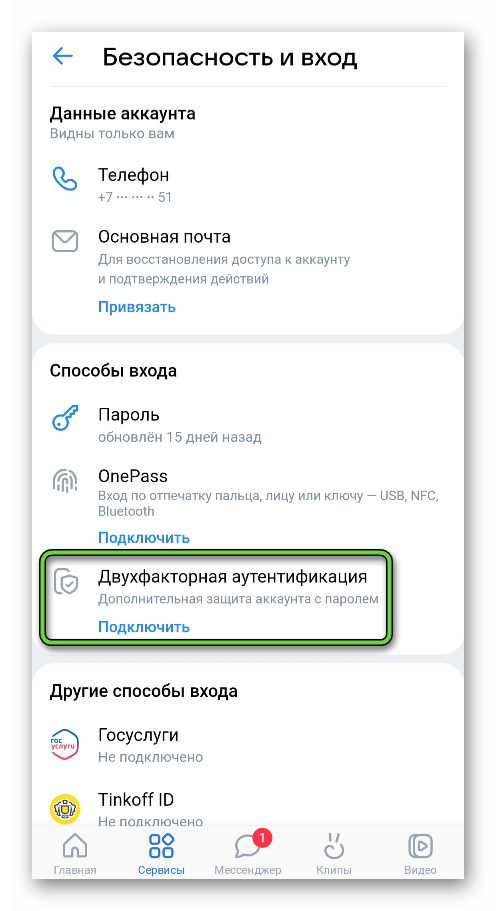
Дальнейший порядок действий будет одинаковым для сайта и мобильного приложения.
У этой функции защиты есть два режима:
- Телефон – при входе в учетную запись вам придется вводить не только пароль, но и код из SMS-сообщения. Иногда вместо кода на номер будут звонить. В таком случае вам нужен пароль и последние 4 цифры номера звонящего.
- Приложение для генерации кодов – при входе в учетную запись вам придется вводить пароль от аккаунта, а еще код, который придет в специальное приложение.
Второй режим считается более безопасным, но вы можете включить оба одновременно. Для каждого из режимов мы подготовили отдельную инструкцию.
Аутентификация через телефон
Инструкция:
- Нажмите на кнопку «Подключить» рядом с графой «Телефон» на соответствующей странице настроек.
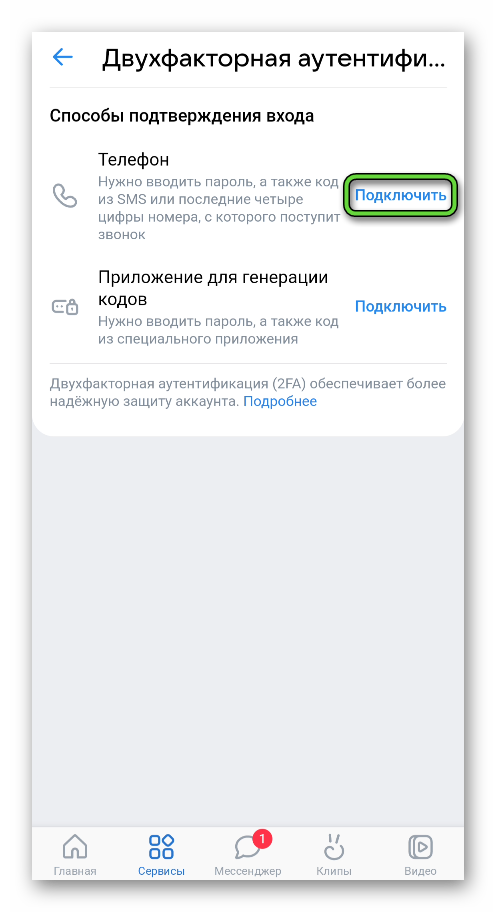
- Введите пароль от вашей «учетки», чтобы продолжить.
- Дождитесь звонка и запишите последние 6 цифр номера в поле подтверждения.
- Сохраните резервные коды. Они пригодятся в том случае, если вы потеряете доступ к этому номеру.
- Нажмите «Продолжить» и завершите процедуру настройки.
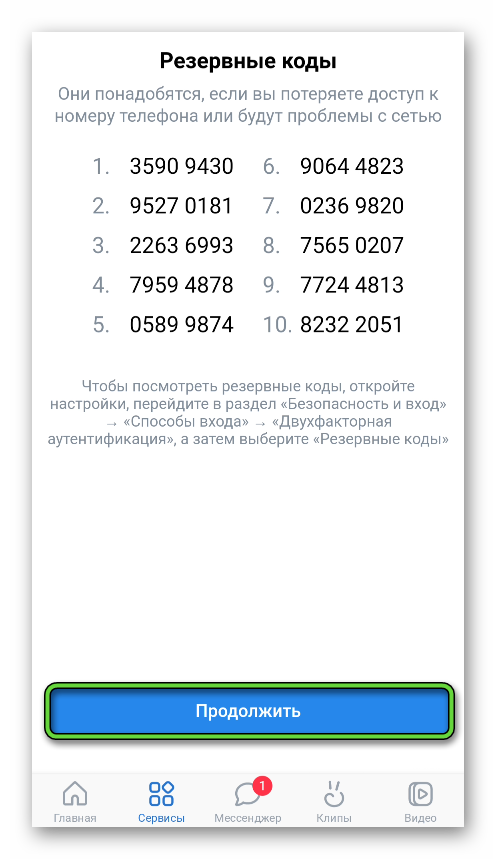
Аутентификация через приложение
Поскольку вы выбрали этот способ, вам нужно специальное приложение-аутентификатор. Таких приложений много, например, Google Authenticator, но в качестве примера мы возьмем Microsoft Authenticator из-за более высоких оценок. Скачать приложение можно бесплатно из Google Play или App Store.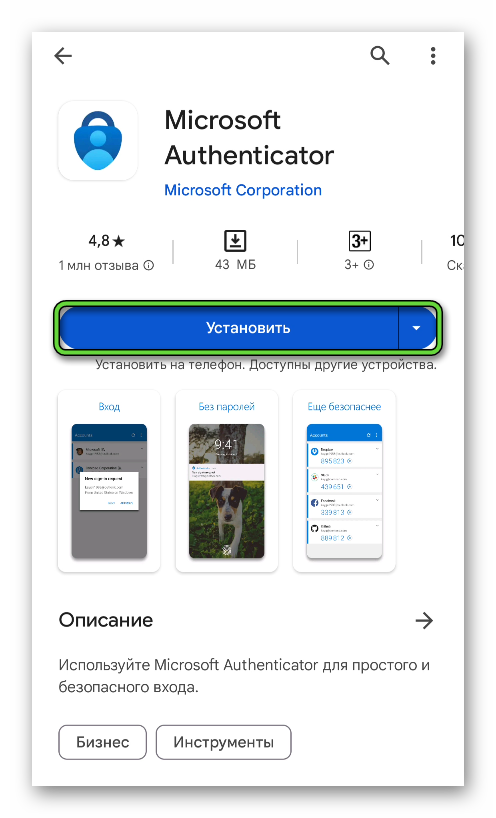
После запустите его и выполните следующие шаги:
- Нажмите на кнопку «Принять» в приветственном окне.
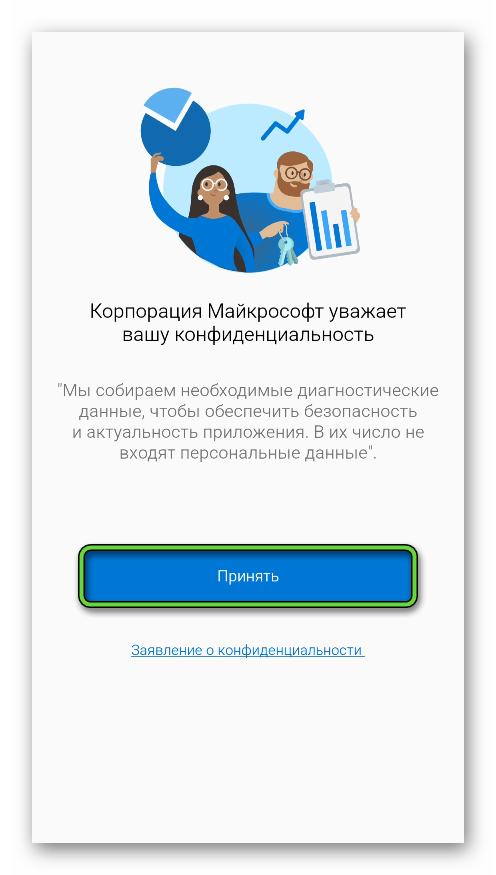
- Теперь нажмите «Продолжить».
- Вам предложат войти в учетную запись Microsoft. Этот шаг не является обязательным, но для сохранения данных из приложения лучше все же войти. А если «учетки» у вас нет, то зарегистрируйтесь. В любом случае нажмите «Войдите с помощью…».
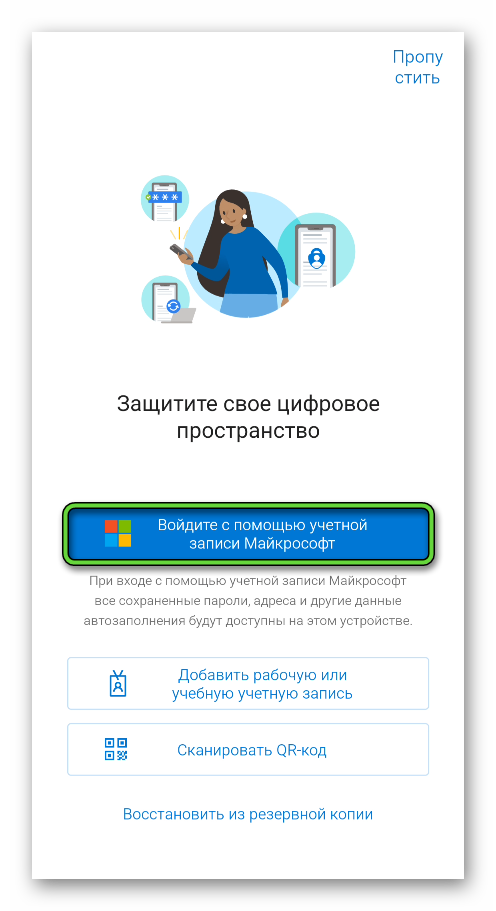
- В окне «Разрешить автозаполнение…» нажмите «Пропустить».
- Завершите вход кнопкой «Готово».
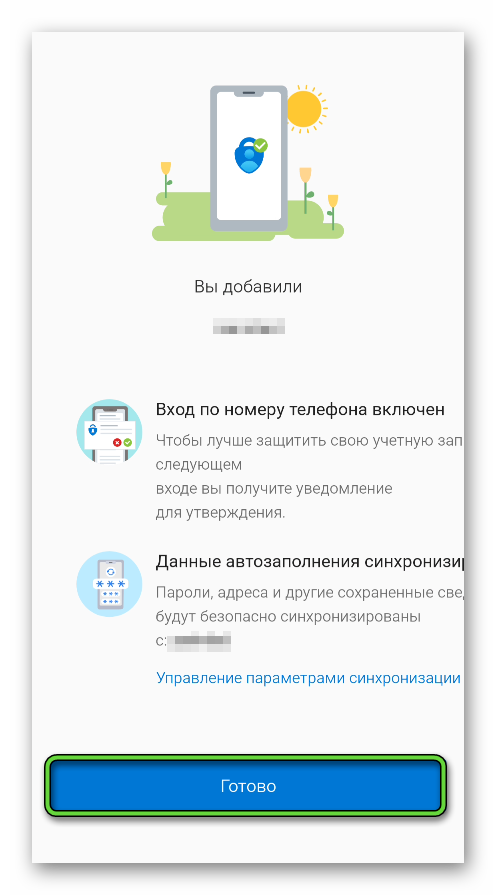
Теперь вернитесь к приложению ВКонтакте и доберитесь до раздела «Двухфакторная аутентификация».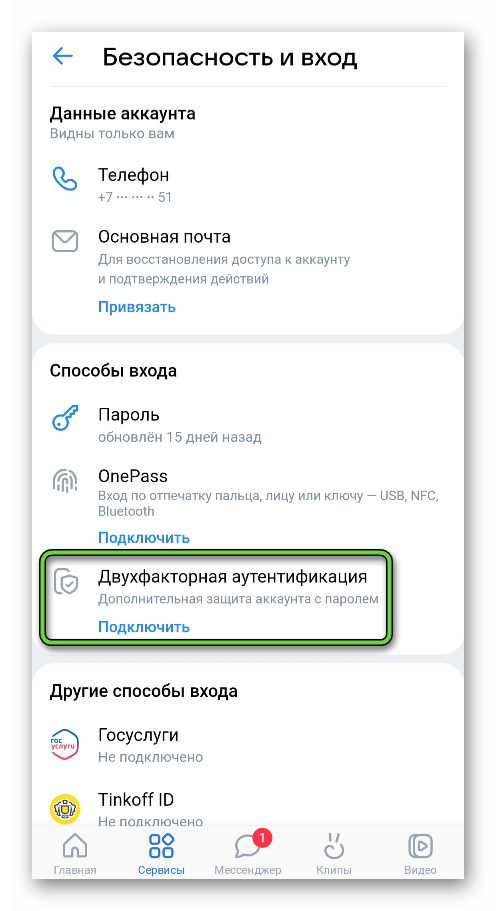
А теперь:
- Нажмите «Подключить» рядом с графой «Приложение для генерации кодов».
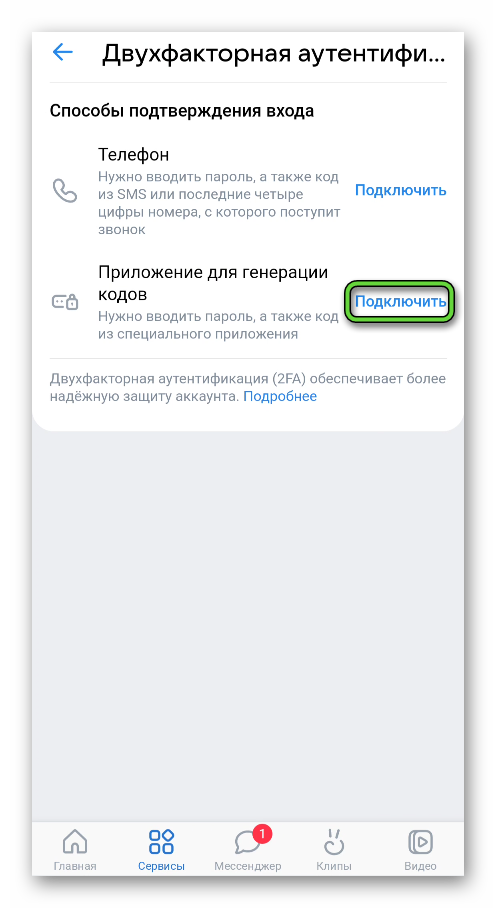
- Введите пароль от аккаунта, если система попросит.
- Дождитесь звонка и введите последние 6 цифр номера в поле подтверждения. Вместо звонка может прийти SMS с одноразовым кодом.
- Нажмите на кнопку «Скопировать» под графой «Ваш ключ».
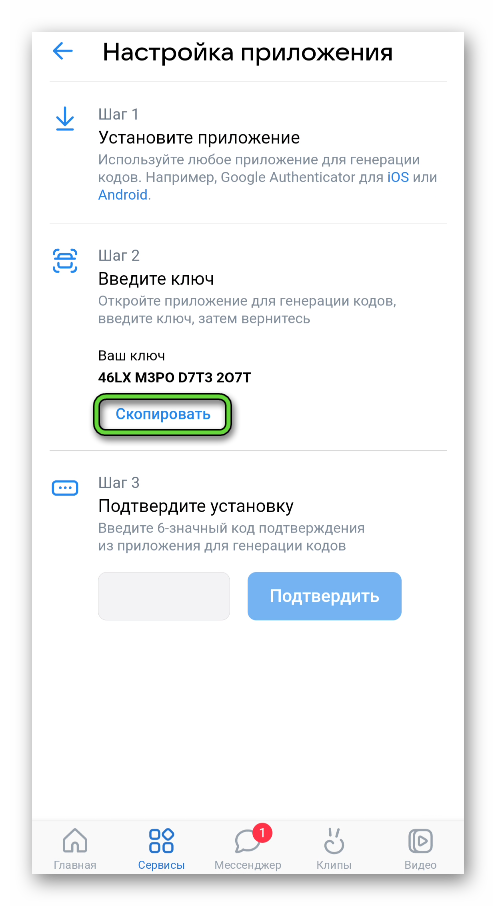
- Сверните ВК и откройте приложение Microsoft Authenticator.
- Перейдите на вкладку Authenticator и нажмите на иконку с плюсиком в верхней части экрана.
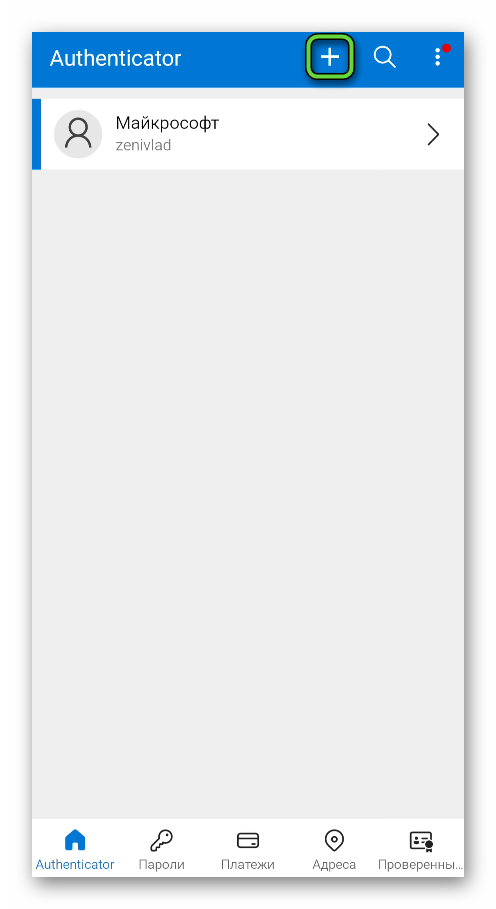
- Выберите «Другая учетная запись…» на новой странице.
- Теперь нажмите на надпись Enter Code Manually.
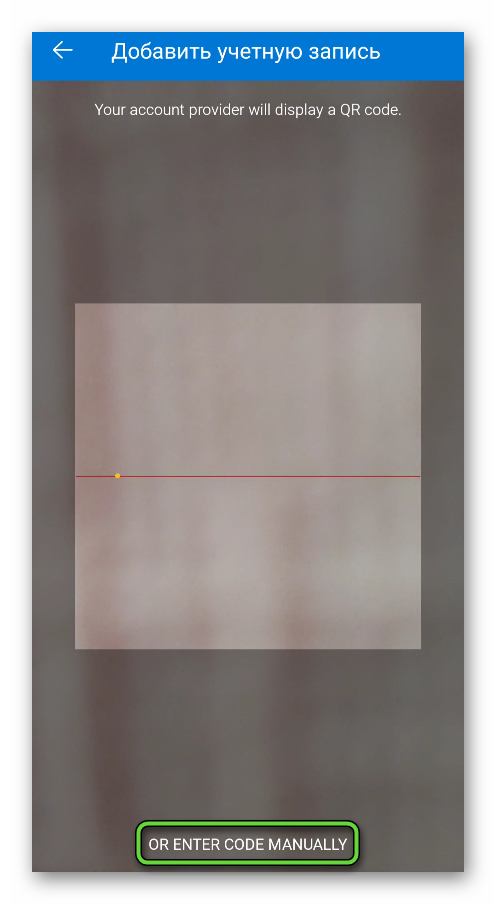
- Заполните графу «Имя учетной записи». Сюда можно написать «ВК», «ВКонтакте» или любой другой заголовок.
- В поле ниже вставьте ранее скопированный ключ.
- Нажмите на кнопку «Готово».
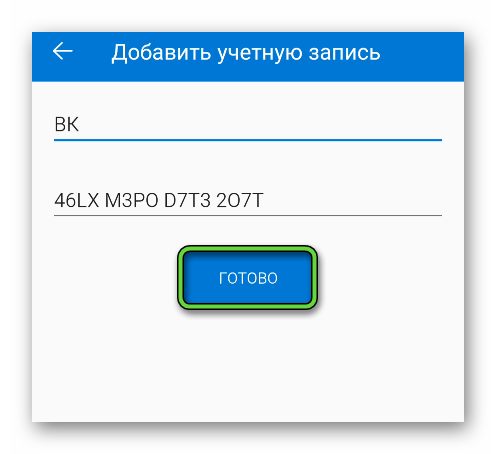
Теперь на вкладке Authenticator появится новая графа. Нажмите на нее и запомните одноразовый пароль, который отобразится на странице информации. Вам нужно вернуться к приложению ВК и ввести его в графу под надписью «Подтвердите установку», а затем нажать на синюю кнопку.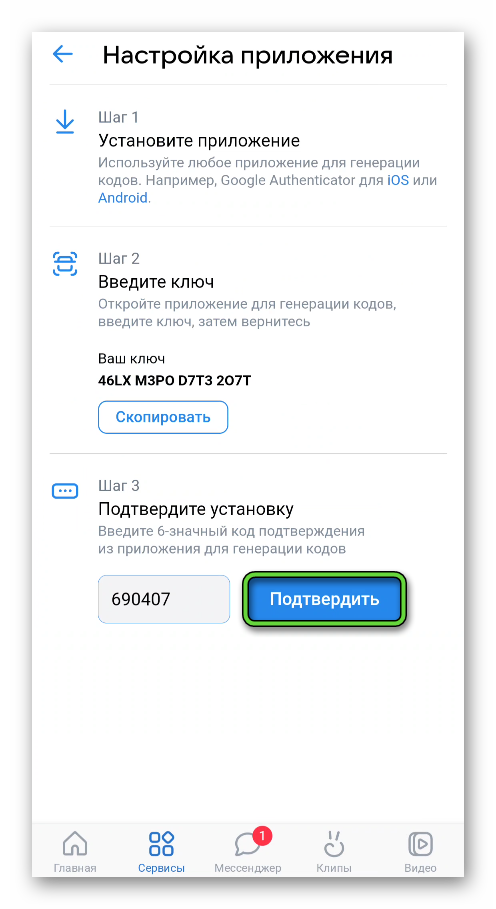
Одноразовый пароль существует только 30 секунд. Потом он автоматически меняется на другой.
На всякий случай вы можете добавить электронный адрес для восстановления, если потеряете доступ к приложению-аутентификатору. В противном случае восстановить доступ выйдет только с помощью резервных кодов, которые отобразятся на следующей странице. Обязательно их сохраните.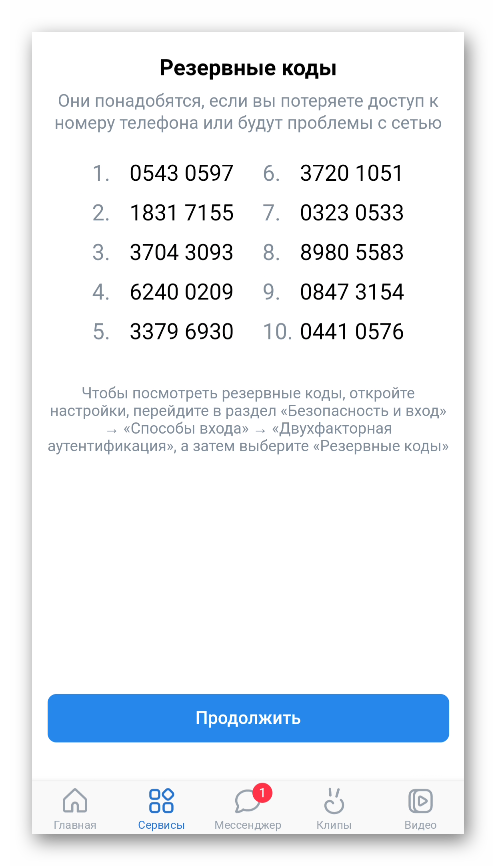
В следующий раз при входе в учетную запись VK у вас попросят не только пароль, но и одноразовый код из приложения.
Отключение двухфакторной аутентификации
Если вы решите отказаться от двухфакторной аутентификации, то сделайте следующее:
- Доберитесь до раздела настроек, где активировали эту функцию.
- Нажмите на иконку с точками рядом с активным способом подтверждения входа.
- Теперь выберите «Отключить» в появившемся меню.
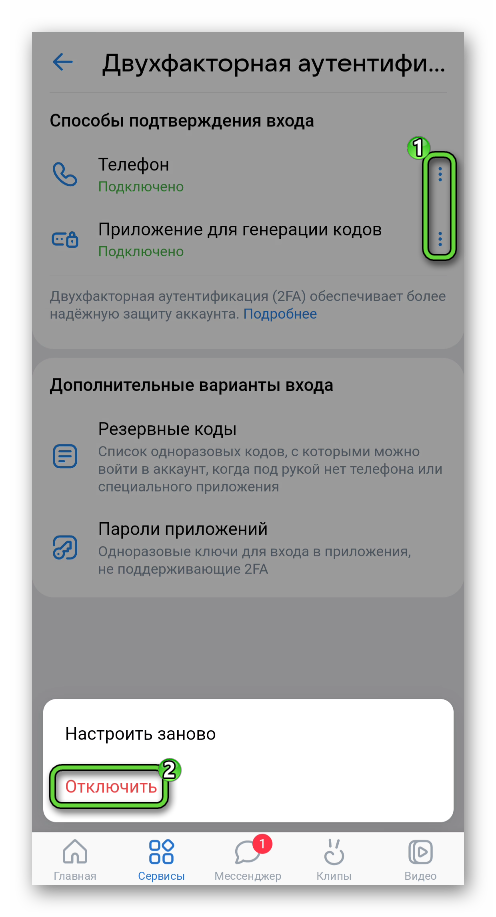
- Завершите эту процедуру, следуя указаниям на экране.
При необходимости повторите это действие, если вы настроили сразу же два способа подтверждения.
Подведение итогов
В рамках данной статьи мы рассказали, как включить двухфакторную аутентификацию ВКонтакте. Это решение повысить безопасность вашего аккаунта и защищенность личных данных, ведь злоумышленникам будет недостаточно просто подобрать пароль, нужен еще и код подтверждения в виде СМС, последних цифр номера или одноразового пароля из приложения-аутентификатора.